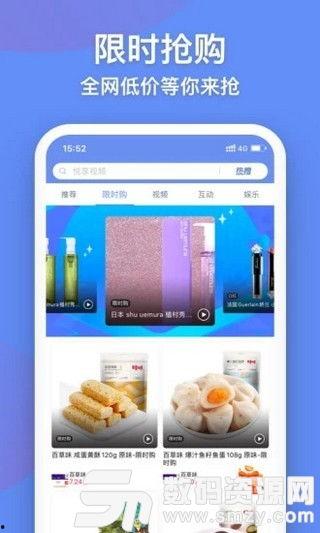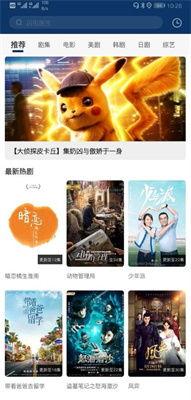你有没有发现,抖音上的那些视频总是那么吸引人,仿佛一眨眼就看完了一整条?是不是也想自己动手剪辑一段属于自己的抖音神作呢?别急,今天就来给你详细讲解一下抖音视频如何剪辑,让你轻松成为视频剪辑小达人!
一、准备工作:工具与素材
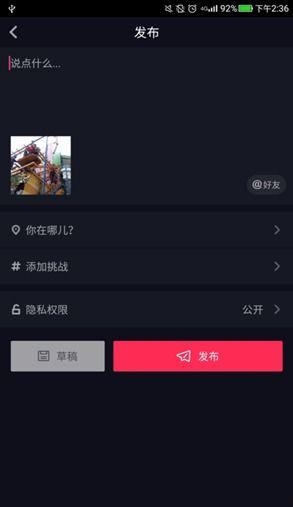
首先,你得准备好剪辑工具和素材。目前市面上有很多优秀的视频剪辑软件,比如Adobe Premiere Pro、Final Cut Pro、剪映等。这里我们以剪映为例,因为它操作简单,适合初学者。
素材方面,你需要准备以下几样:
1. 视频素材:可以是自己拍摄的,也可以是从网上下载的。
2. 音乐素材:抖音上很多视频都是配上了热门音乐,你可以去音乐平台下载。
3. 字幕素材:如果你想在视频中添加文字,就需要准备相应的字幕素材。
二、导入素材,开始剪辑
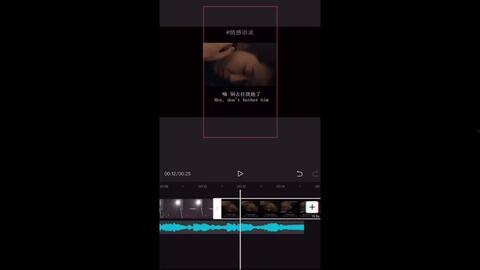
1. 打开剪映,点击“新建项目”,选择合适的分辨率和帧率。
2. 导入视频素材:点击“导入”按钮,选择你想要导入的视频文件。
3. 导入音乐素材:点击“音乐”按钮,选择你喜欢的音乐文件。
4. 导入字幕素材:点击“字幕”按钮,选择你需要的字幕文件。
三、剪辑技巧
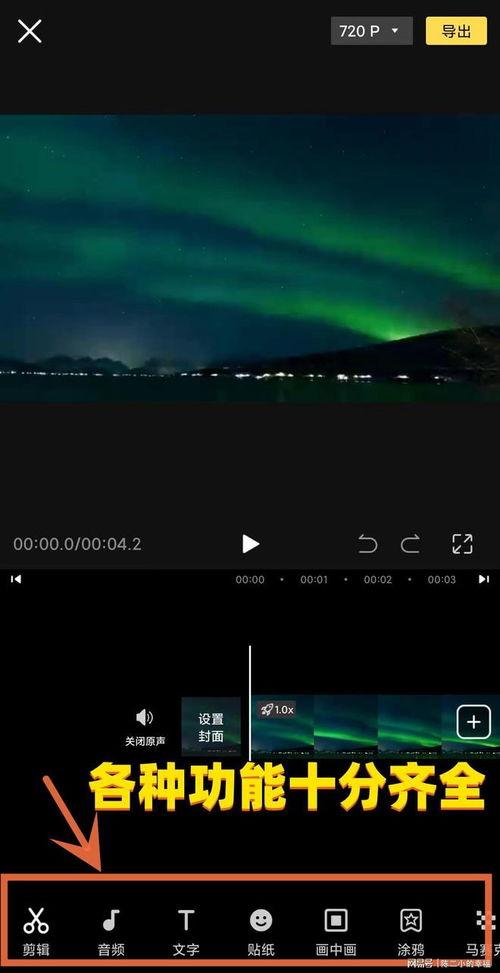
1. 切割视频:选中视频片段,点击“分割”按钮,将视频切割成多个片段。
2. 调整顺序:你可以通过拖动视频片段的方式,调整视频的播放顺序。
3. 添加转场效果:在视频片段之间添加转场效果,可以让视频更加流畅。剪映提供了多种转场效果,你可以根据自己的喜好选择。
4. 调整视频时长:如果你觉得某个视频片段太长或太短,可以点击“调整时长”按钮,进行修改。
5. 添加滤镜:给视频添加滤镜,可以让视频更具特色。剪映提供了丰富的滤镜效果,你可以尝试不同的滤镜,找到最适合你的那一款。
6. 调整音乐:点击“音乐”按钮,可以调整音乐的音量、淡入淡出效果等。
7. 添加字幕:点击“字幕”按钮,可以添加文字、表情、动画等元素。
四、细节处理
1. 调整视频亮度、对比度、饱和度:点击“调整”按钮,可以调整视频的亮度、对比度、饱和度等参数,让视频更加美观。
2. 添加贴纸、动画效果:在视频中加入贴纸、动画效果,可以让视频更加生动有趣。
3. 调整视频速度:点击“调整速度”按钮,可以调整视频的播放速度,实现慢动作、快进等效果。
五、导出与分享
1. 完成剪辑后,点击“导出”按钮,选择合适的分辨率和格式。
2. 导出完成后,你可以将视频分享到抖音、微信、微博等社交平台,与朋友们一起分享你的作品。
怎么样,是不是觉得抖音视频剪辑其实并没有那么难呢?只要掌握了这些技巧,你也可以轻松制作出属于自己的抖音神作!快来试试吧,相信你一定会爱上这个充满创意的过程!